word制作产品合格证标签的操作步骤介绍,如何制作产品合格证标签?其实Word中的操作非常简单。今天小编就详细介绍一下Word中制作产品证书标签的步骤。快来看看吧!
1、打开word,新建一个空白文档,点击插入图片文本框。

2、此时会出现水平/实心选项。选择水平,单击并向下拖动鼠标,将绘制一个文本框。
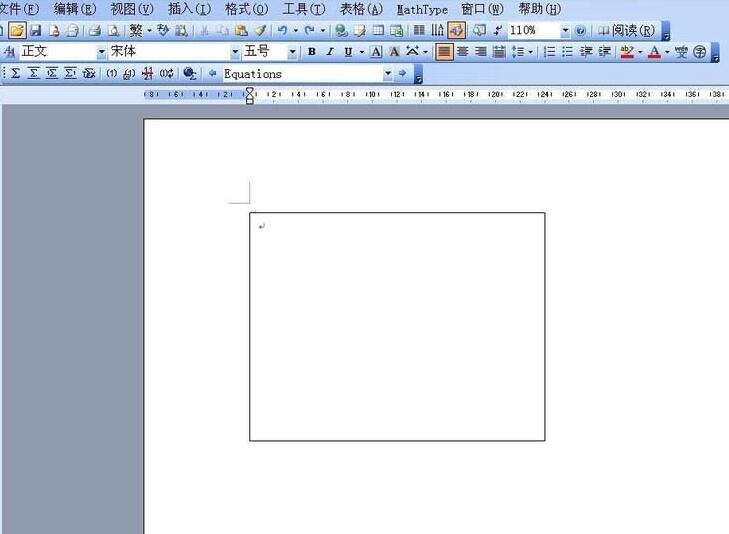
3. 单击文本框,将鼠标移动到文本框的线框上,然后单击鼠标右键。将出现用于编辑文本框的各种选项。选择设置文本框格式。
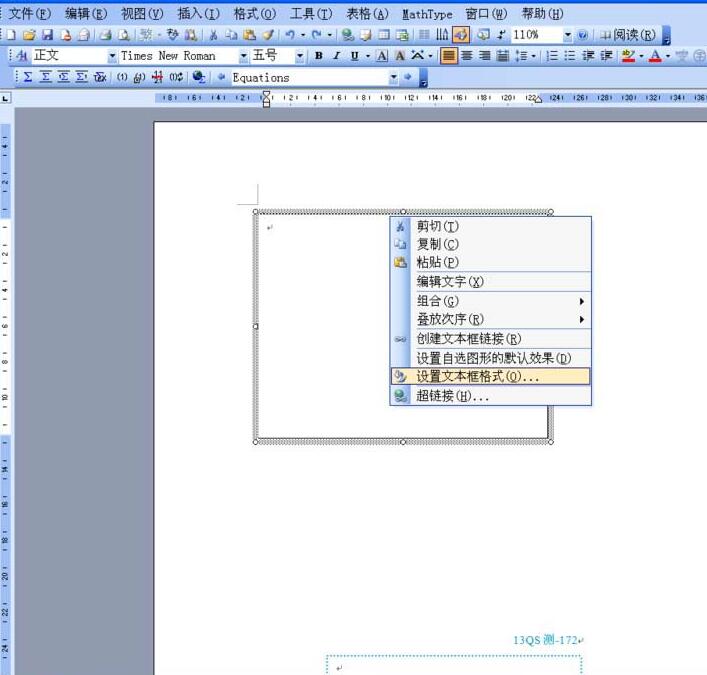
4、这时候会出现一个格式化样式框的对话框,包括颜色和线条、大小、布局、文本框、网站等,我们一一选择。首先,选择颜色和线条选项。然后填充、线条、箭头,先选择填充-颜色-无填充颜色线条-颜色-黑色,然后选择尺寸9.5*12.5厘米然后布局-浮动在文本之上。全部设置好之后点击确定就OK了。
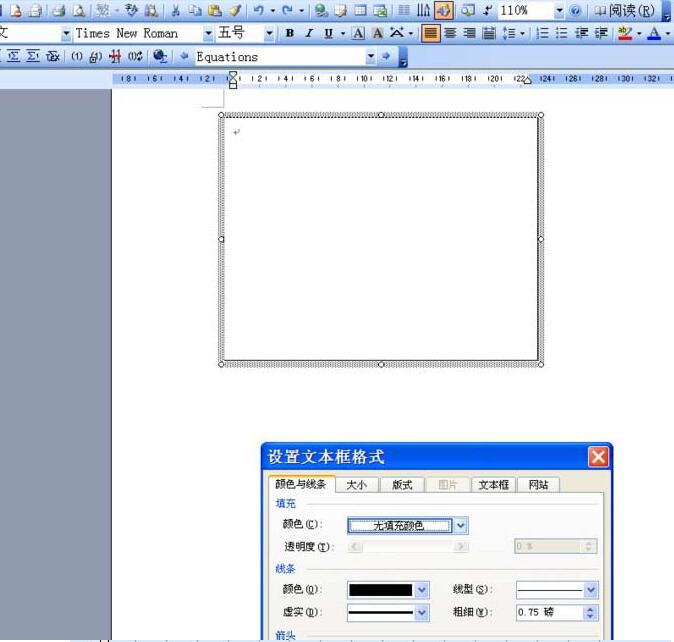
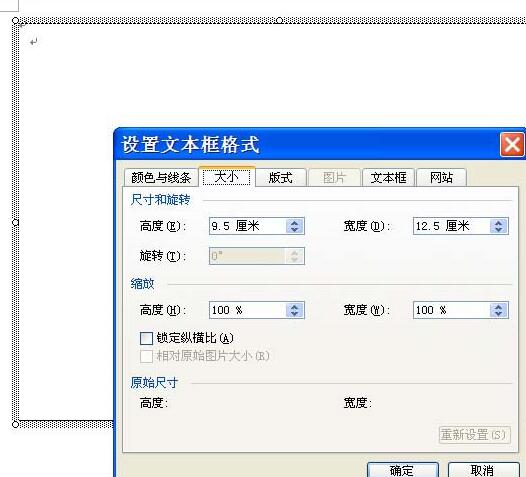
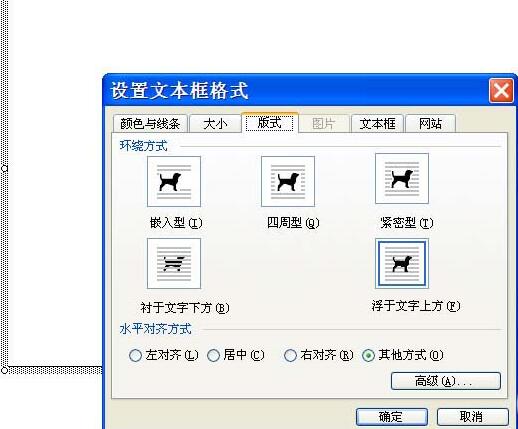
5、在文本框中画出蓝色边框,选择插入-图片-文本框-水平绘制边框,然后右键设置文本框格式,选择线条选择颜色:在蓝色虚线中选择你想要的边框实心框,单击“确定”。
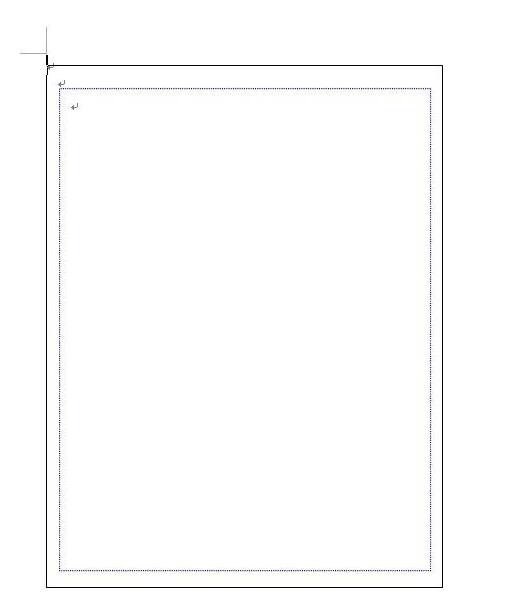
6. 在蓝色文本框中输入相应的文本。调整格式:将标题、字体行距、字体颜色等标签居中即可。
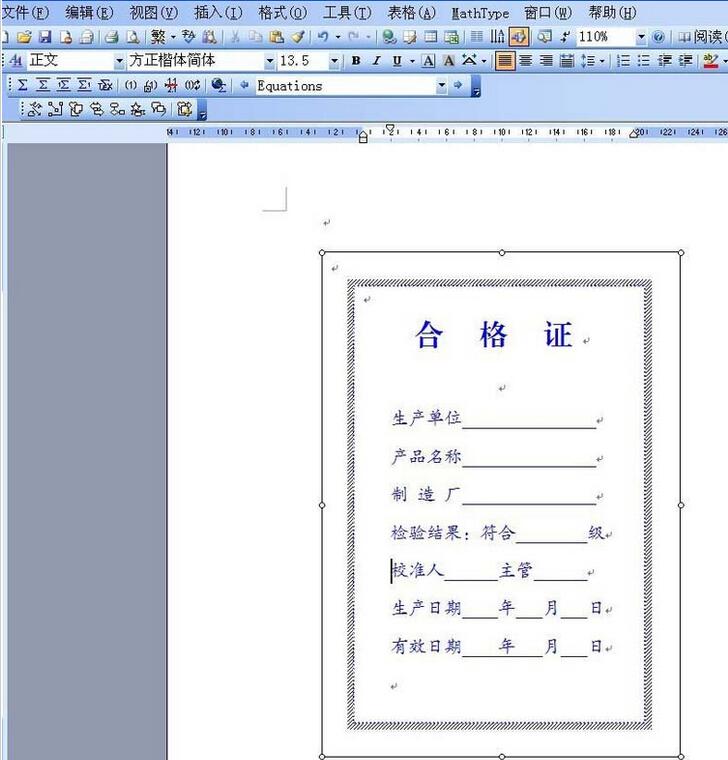
亲爱的朋友们,看完上面的精彩内容,大家都知道了Word中制作产品证书标签的步骤了。
word制作产品合格证标签的操作步骤介绍,以上就是本文为您收集整理的word制作产品合格证标签的操作步骤介绍最新内容,希望能帮到您!更多相关内容欢迎关注。








